通常电脑每一项系统服务都有一个对应端口,例如WWW服务是80端口,一般比较电脑端口的朋友都是针对服务器的,因为服务器的安全对于每个站长或管理员都十分重要。通过关闭不常用的端口,可以有效的将黑客拒之千里之外。关闭了一个端口等于将一扇用不到的门给关闭了,黑客自然也就少了一个入侵点。
今天有本站QQ①群(35761677)的朋友遇到电脑被黑客入侵的迹象,截图如下:
黑客通过扫描电脑用户端口入侵一般上网电脑与服务器不一样,个人上网电脑基本上使用不到什么端口,因此我们可以关闭电脑中绝大多数系统默认开启却又用不到的电脑端口,大大提高电脑安全,下面编辑介绍2种关闭端口方法,希望对大家有所帮助。
如何关闭端口方法一--开启防火墙功能
开启防火墙功能可以有效的帮助我们过滤掉不常用的电脑端口,并且可以根据自己需求,设置允许某些端口,设置方法如下:
进入电脑桌面 - 网上邻居 -- 查看网络连接 找到本地连接,如下图:
本地连接在本地连接上 点击“右键” 选择属性,切换到“高级”选项卡进入 “设置” ,之后会提示您是否开启防火墙,选择 是 如下图:
开启防火墙开启防火墙设置到这里防火墙就开启成功了,这样以来我们也可以关闭掉很多不常用的端口,另外还可以在“例外”选项卡里看到目前常用被允许的端口,并且还可以根据自己需求,添加允许的端口,如下图:
查看以允许的端口以及设置如何关闭端口方法二 高级网络属性关闭
在上面 本地连接的属性中,选择intelnet协议(win7选IPV4)再选“属性”如下图:
网络属性进入 网络属性 后 点底部的“高级”,进入高级属性后,切换到“选项”选项卡,选择 ICP/IP 再进入属性:
之后即可在里面关闭所有端口,仅添加自己允许的端口即可,如果只是一般上网,可以不允许任何端口,那么黑客几乎就很难入侵您电脑了,如下图:
网络高级属性关闭端口确定之后,会提示要重新启动电脑,重新启动设置就生效了,怎么样,以上2种关闭端口的方法是不是也非常简单呢,如果有兴趣赶紧去试试吧。
.png)
 企业融资——找公司金融顾问【协贷互联网+企业融顾服务平台】
企业融资——找公司金融顾问【协贷互联网+企业融顾服务平台】 春天,是万物复苏、生机勃勃的季节,一洲肿瘤医院也即将迎来一个令人振
春天,是万物复苏、生机勃勃的季节,一洲肿瘤医院也即将迎来一个令人振 香港澳美制药奥泰灵、奥肯能、奥络、澳能上榜2022-2023中国家庭常备药
香港澳美制药奥泰灵、奥肯能、奥络、澳能上榜2022-2023中国家庭常备药 瑞安看男科,瑞健男科医生提醒要注意
瑞安看男科,瑞健男科医生提醒要注意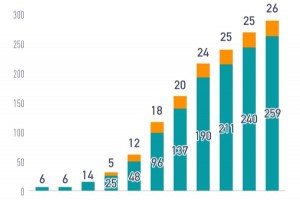 绿竹生物(02480):LZ901启动三期临床研究,国产重组带状疱疹疫苗有望
绿竹生物(02480):LZ901启动三期临床研究,国产重组带状疱疹疫苗有望 济川药业盐酸托莫西汀口服溶液获国家药监局批准上市
济川药业盐酸托莫西汀口服溶液获国家药监局批准上市